DataV-Note(智能分析)由工作台、报告制作和报告发布等核心模块组成。本文简要介绍了DataV-Note的功能组成,让您快速了解界面布局。
工作台
工作台是DataV-Note的主入口,包含空间管理、项目管理、数据源管理、查看报告等核心能力。
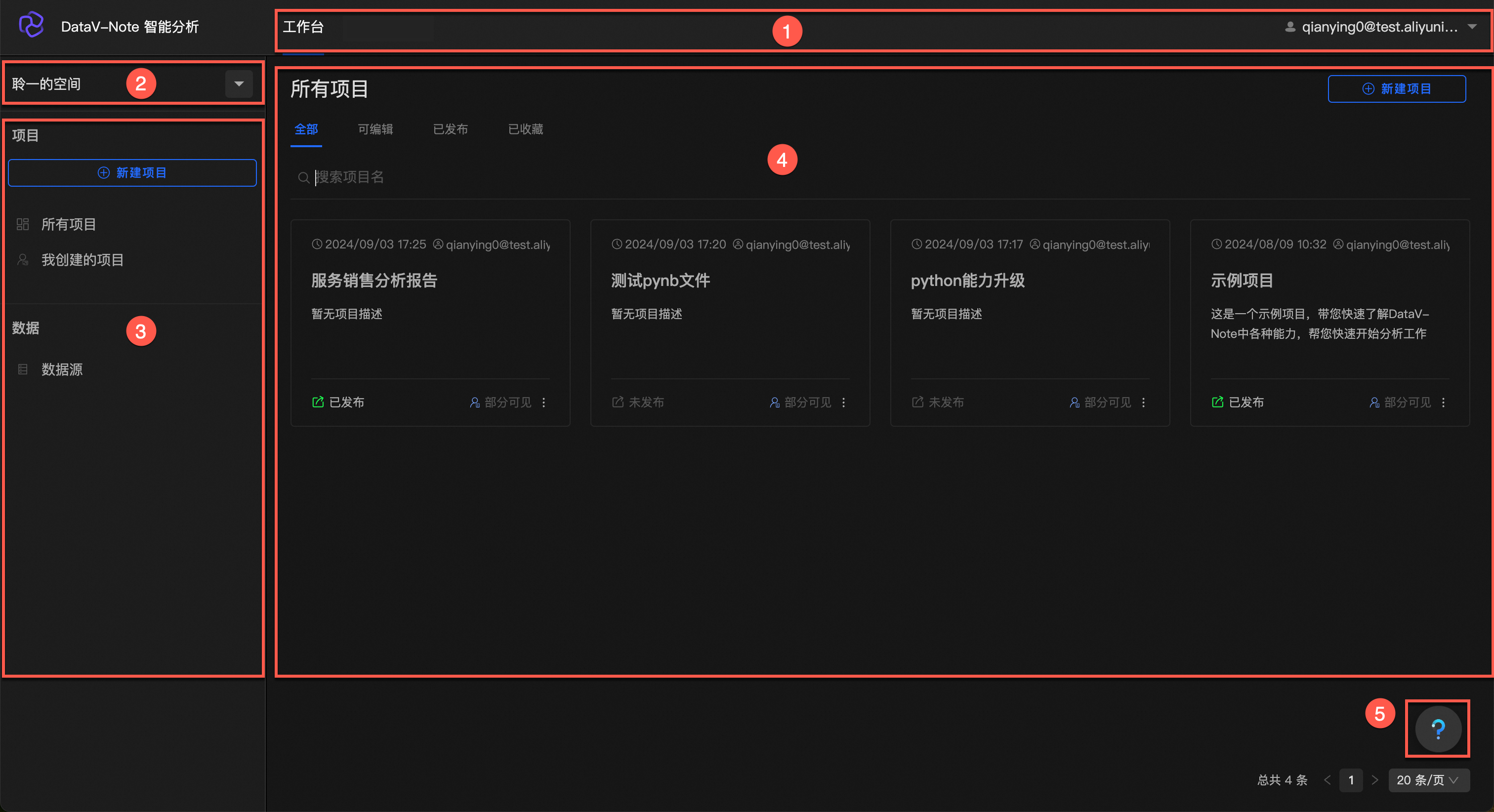
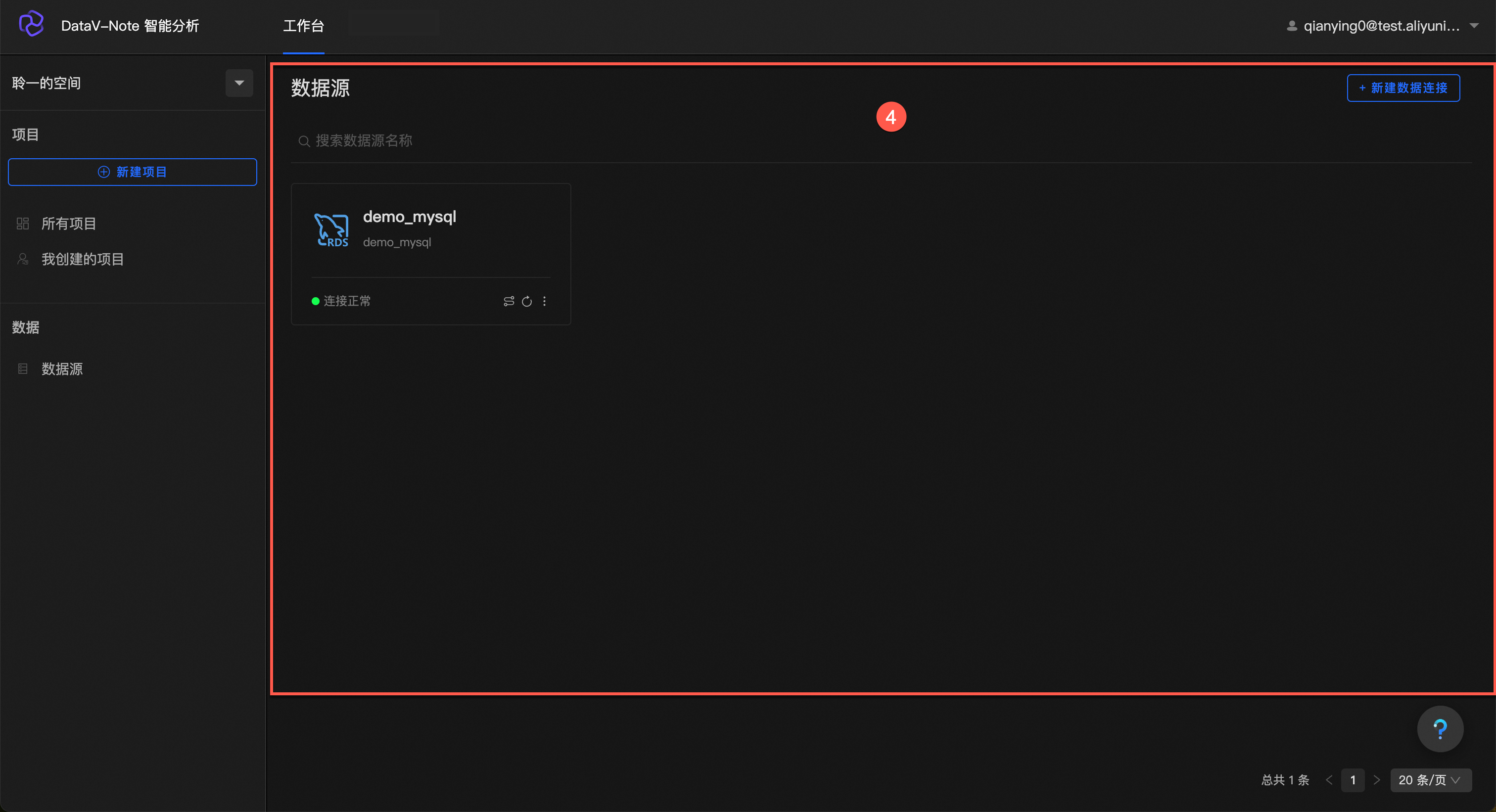
序号 | 区域名称 | 说明 |
1 | 菜单栏 | 菜单栏主要包括工作台、案例教程、用户中心等。 |
2 | 工作空间 | 工作空间的管理部分,包括空间分组管理和成员管理等。详情请参见工作空间概述。 |
3 | 功能导航 | 工作空间下的核心组成:项目和数据源的导航切换。 |
4 | 功能浏览 | 项目导航下,该功能浏览区主要展示项目管理,包括对项目的分组、搜索、创建、编辑、预览、复制、收藏、删除等操作。详情请参见项目管理。 数据源导航下,该功能浏览区主要展示数据源管理,包括对数据源的添加、编辑、删除、搜索、连通性测试等操作。详情请参见数据源管理。 |
5 | 答疑中心 | 答疑区,包含钉钉答疑群等信息。 |
报告制作
该页面是报告的编辑页面,核心是一个Notebook的编辑器,通过添加SQL、Python代码、文本、可视化图表、控件等不同分析单元来创建报告。您也可以使用智能报告、AI助手等AI能力辅助报告制作。智能报告能结合数据规律和您的分析需求自动生成分析报告;AI助手可通过问答方式生成SQL代码,帮助您快速分析。
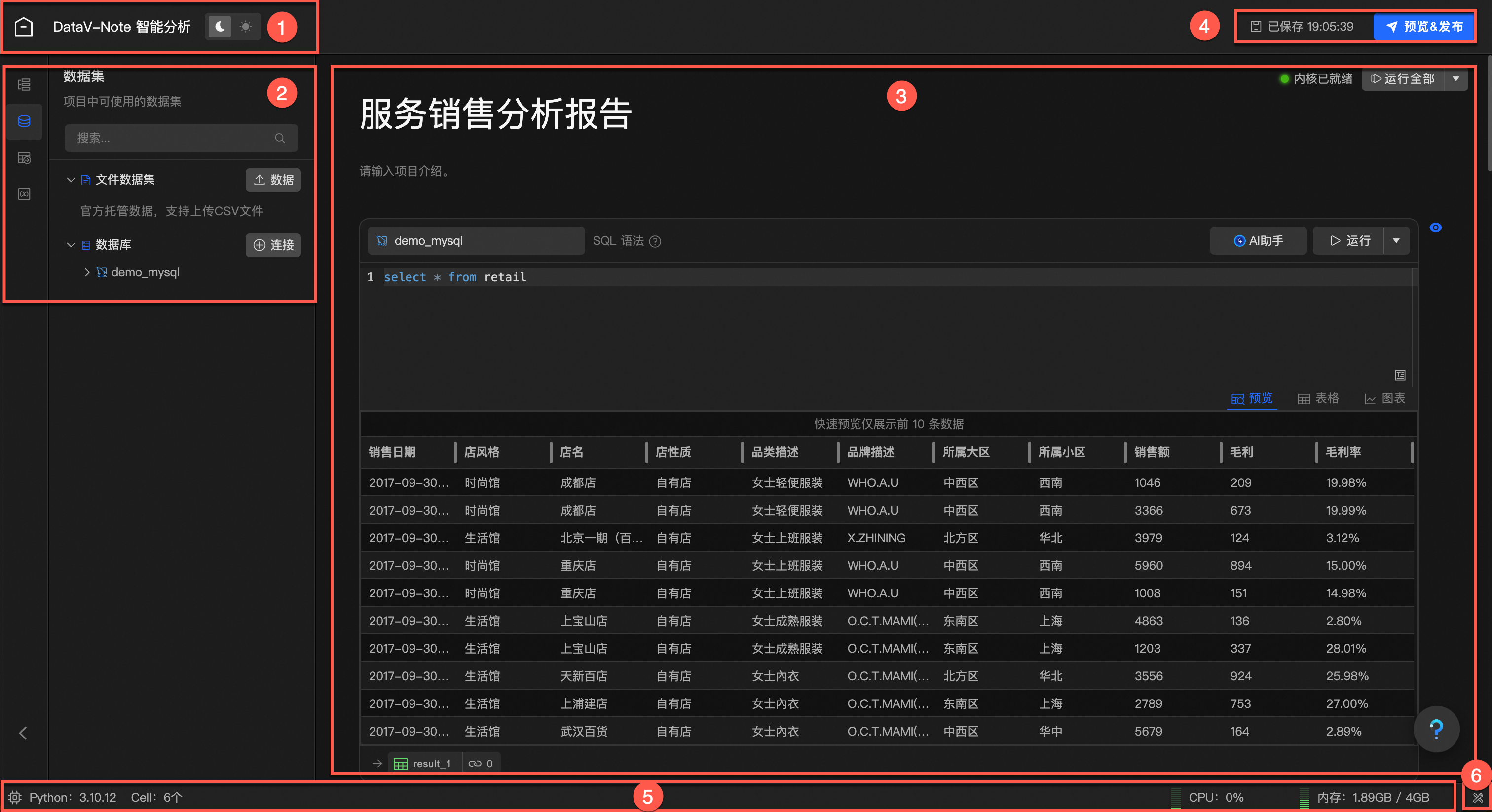
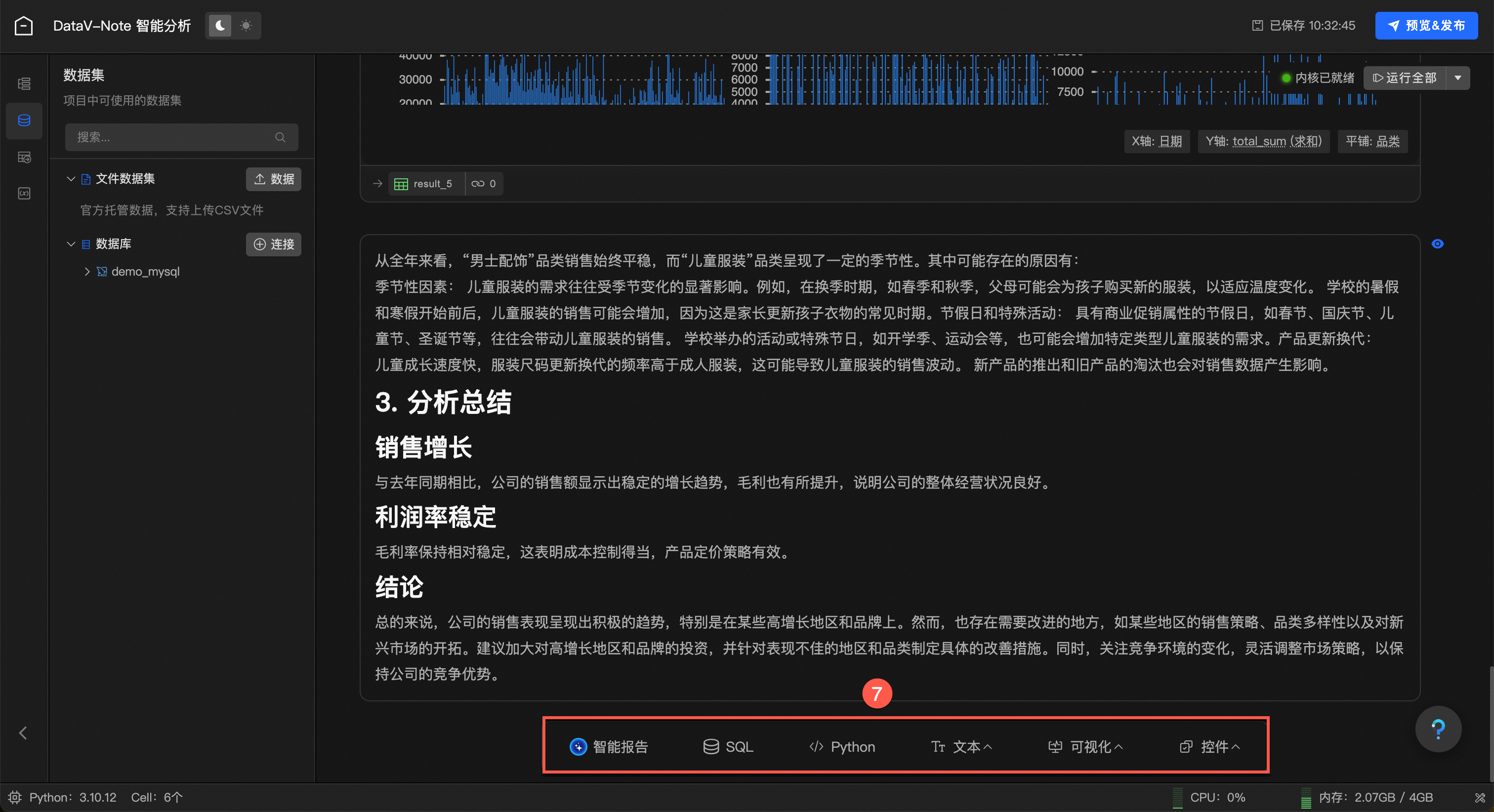
序号 | 区域名称 | 说明 |
1 | 主题切换 | 支持编辑页面的主题色切换。 |
2 | 工具栏 | 报告制作过程中产生的内容列表、数据集、结果集和变量。详情请参见菜单栏管理。 |
3 | 报告编辑区 | 编辑制作报告的区域,支持创建、运行、删除和顺序调整分析单元,最终形成一个完整的数据分析报告。详情请参见Notebook分析文档。 |
4 | 预览&发布 | 报告的预览和发布入口。 |
5 | 状态栏 | 展示Notebook的状态信息,包括语言环境、运行环境等信息。 |
6 | Debug日志 | Notebook运行过程中产生的日志。 |
7 | 分析单元 | Notebook支持的分析单元,包括SQL、Python代码、文本、可视化图表、控件等。详情请参见分析单元使用。 |
报告发布
报告制作完毕之后,可以进行报告的预览、发布和分享。
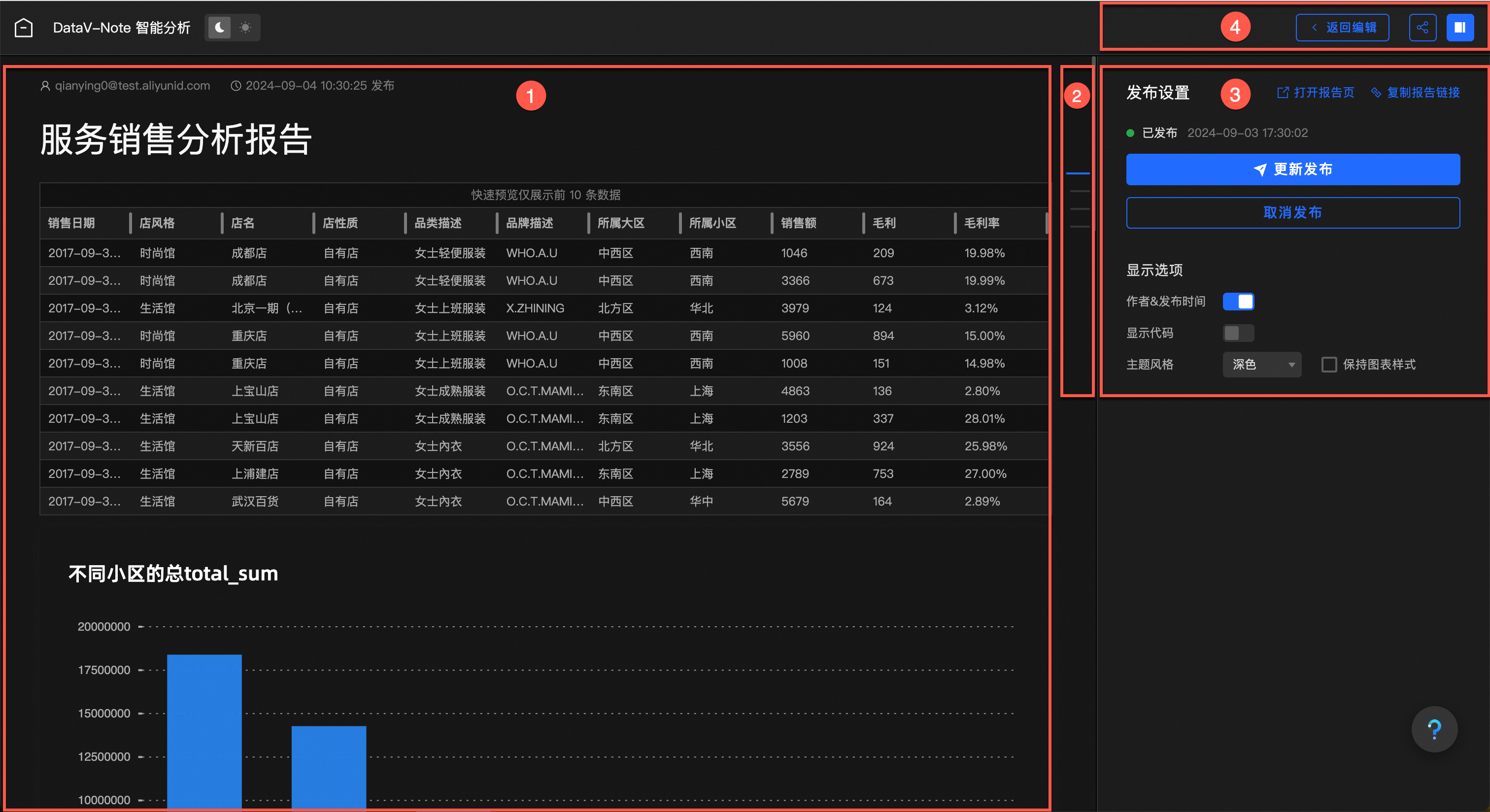
序号 | 区域名称 | 说明 |
1 | 报告预览 | 报告的预览,可查看发布之后的报告效果。 |
2 | 报告大纲 | 鼠标悬浮可查看报告的标题大纲,单击可快速定位内容。 |
3 | 报告发布 | 报告发布设置和发布区,支持个性化显示报告内容。 |
4 | 工具栏 | 报告的操作区,包括返回编辑、分享、收起面板。分享支持导出图片、PDF,以及分享到邮件、钉钉、微信平台。 |